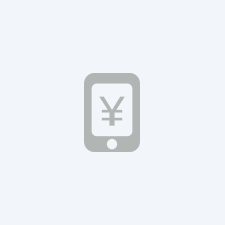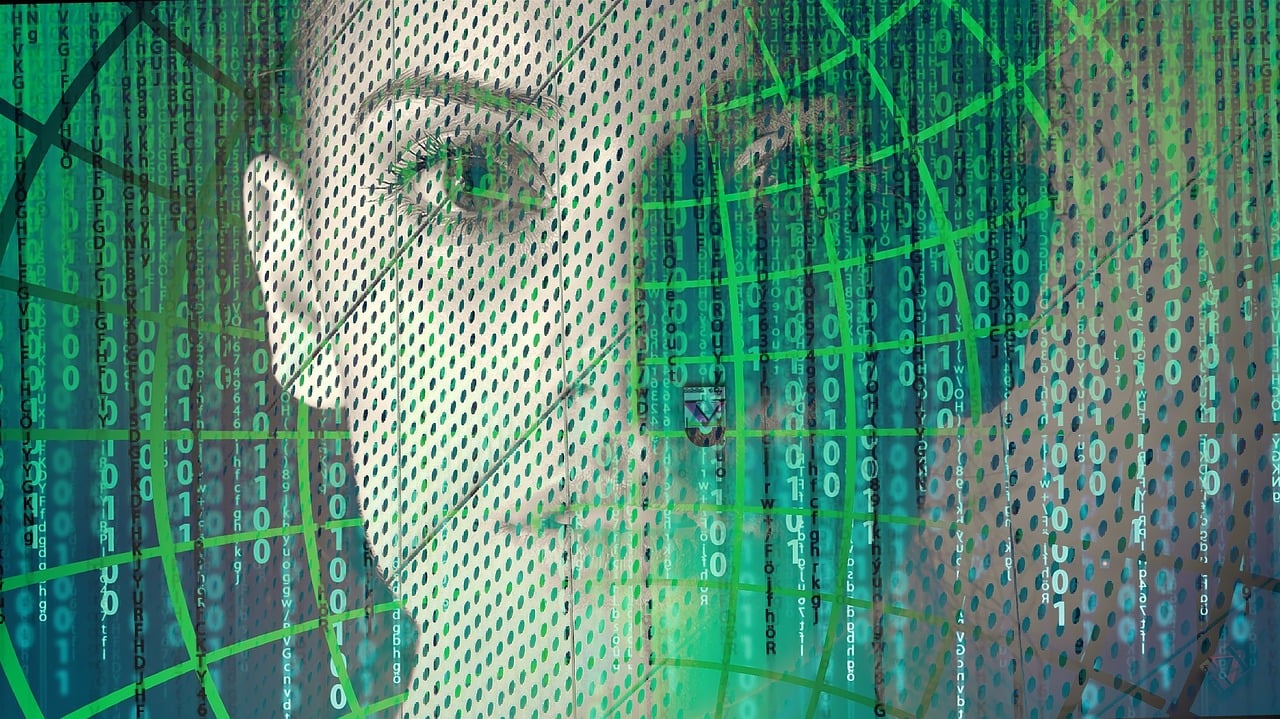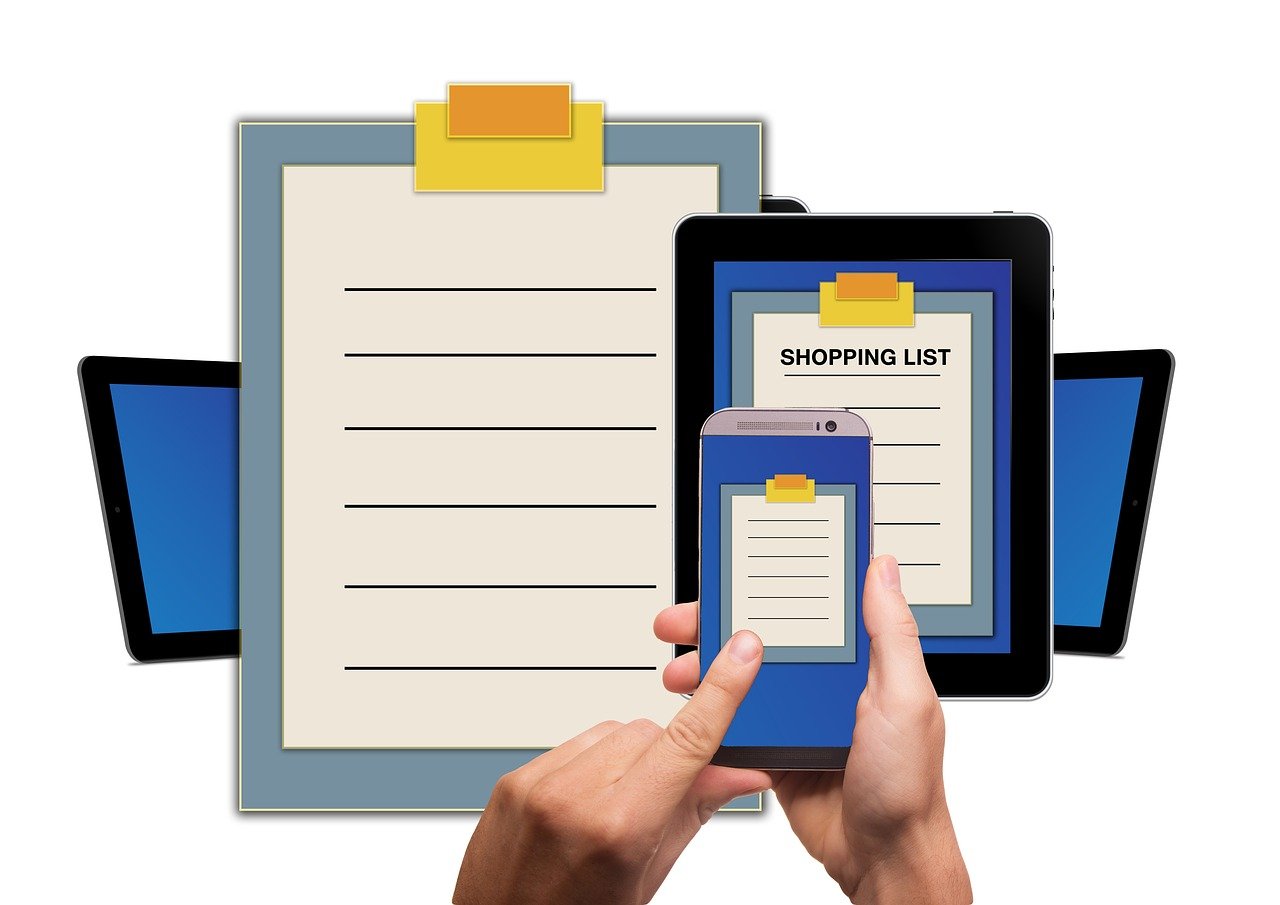#富士施乐打印机驱动安装教程,简单步骤,轻松打印简介
在现代办公环境中,打印机是不可或缺的设备之一,富士施乐(Fuji Xerox)以其高性能和可靠性而闻名,但要让打印机发挥最大效能,正确的驱动安装是关键,本文将为您提供一个详细的富士施乐打印机驱动安装教程,帮助您轻松完成安装,享受无忧打印体验。
一、了解打印机驱动的重要性
打印机驱动是计算机与打印机之间沟通的桥梁,它确保您的计算机能够正确识别和控制打印机,没有正确的驱动,打印机可能无法正常工作,或者无法发挥其全部功能,安装正确的驱动对于确保打印质量和效率至关重要。
二、准备工作
在开始安装之前,请确保您已经准备好以下事项:
1、富士施乐打印机:确保您的打印机已经正确连接到电源,并处于开启状态。
2、计算机:确保您的计算机操作系统是最新的,并且有足够的硬盘空间来安装驱动程序。
3、网络连接:如果您的打印机支持网络打印,确保您的计算机和打印机都连接到了同一个网络。
4、驱动程序文件:从富士施乐官方网站下载与您的打印机型号和操作系统相匹配的驱动程序文件。
三、安装步骤
步骤1:下载驱动程序
1、访问富士施乐官方网站。
2、在搜索框中输入您的打印机型号。
3、选择与您的操作系统相匹配的驱动程序,并下载。
步骤2:解压驱动程序文件
1、找到下载的驱动程序文件,通常是一个压缩文件。
2、右键点击文件,选择“解压到当前文件夹”或使用解压软件解压。

步骤3:安装驱动程序
1、打开解压后的文件夹,找到安装程序(通常是一个.exe文件)。
2、双击安装程序,按照屏幕上的提示进行操作。
3、在安装过程中,您可能需要选择打印机的连接类型(例如USB、Wi-Fi等)。
4、完成安装向导后,系统可能会提示您重启计算机以完成安装。
步骤4:测试打印机
1、重启计算机后,打开“设备和打印机”或“打印机和扫描仪”设置。
2、检查您的富士施乐打印机是否已正确列出并显示为“准备就绪”。
3、打印一个测试页以确保一切正常。
四、常见问题及解决方案
问题1:驱动程序不兼容
如果您下载的驱动程序与您的操作系统不兼容,您可能需要:
- 检查是否有更新的驱动程序版本。
- 联系富士施乐的客户服务获取帮助。
问题2:安装过程中出现错误
- 确保您以管理员身份运行安装程序。
- 检查是否有其他程序干扰安装过程,并关闭它们。
- 尝试重新下载驱动程序文件,并再次安装。
问题3:打印机无法识别
- 确保打印机已正确连接到计算机。
- 检查打印机是否开启,并处于在线状态。
- 重新启动打印机和计算机。
五、实例演示
让我们以富士施乐DocuPrint M265dw打印机为例,演示安装过程:
1、访问富士施乐官方网站,搜索“DocuPrint M265dw”。
2、下载适用于Windows 10的驱动程序。
3、解压文件,并双击安装程序。
4、按照安装向导的指示完成安装。
5、在“设备和打印机”中检查打印机状态,并打印测试页。
六、探索更多
安装驱动程序只是开始,富士施乐打印机还提供了许多高级功能,如双面打印、扫描到电子邮件等,建议您:
- 访问富士施乐官方网站,了解更多关于您打印机的功能和使用技巧。
- 阅读用户手册,了解如何最大化打印机的效能。
- 加入富士施乐的用户社区,与其他用户交流经验和解决方案。
通过本文的富士施乐打印机驱动安装教程,您应该能够轻松地安装并使用您的打印机,正确的驱动程序安装是确保打印机性能的关键,如果您在安装过程中遇到任何问题,不要犹豫,联系富士施乐的客户服务获取专业帮助,您可以享受高效、高质量的打印体验了。